Microsoft Office 2019'e yükseltme yapmanız gerektiğinde, Mac'te Microsoft Office 2016 / 2011 yazılımını tamamen nasıl kaldırırsınız? Mac'inizden Word, Excel, PowerPoint ve OneNote'u kaldırmak zor değildir. Ancak Microsoft Office'i Mac'te hiç iz bırakmadan kaldırmak için kolay bir iş olmayabilir.
Microsoft Office 2016'i yüklemek için Office 2019 veya önceki sürümleri kaldırmanız mı gerekiyor? Evet, bazı uyumluluk sorunlarından kaçınmak ve sisteminizin sabit diskinde daha fazla boş alan olması için, önceden tam bir kaldırma işlemi gerçekleştirmeniz gerekir. Şimdi artık makaleden daha fazla ayrıntı öğrenebilirsiniz.
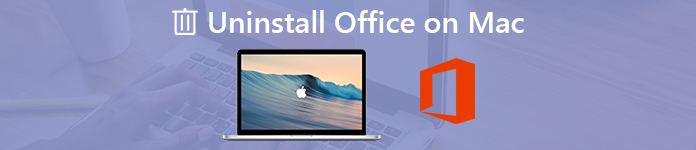
- Bölüm 1: Microsoft Office'i Mac'te Tamamen Kaldırma
- Bölüm 2: 3 Mac'ten Office 2016 / 2011 Yazılımını Kaldırma Yöntemleri
Bölüm 1: Nasıl tamamen Mac üzerinde Microsoft Office'i kaldırma
Microsoft Office 2016'i kaldırmanız gerektiğinde, uyumluluk sorunlarından kaçınmak için önbelleği ve günlükleri de kaldırmanız gerekir. Office 2016 yazılımını kaldırmak ve ilgili dosyaları aynı anda temizlemek için bir yöntem var mı? Apeaksoft Mac Temizleyici Mac'te istenen Microsoft Office kaldırma aracıdır. Yalnızca Microsoft Office programlarını kaldırmakla kalmaz, aynı zamanda Mac'inizi iyi bir duruma getirir.
- 1. Microsoft 2008 / 2011 / 2016 / 2019 ve ilgili önbellek dosyalarını kolaylıkla kaldırın.
- 2. Sistem performansını izleyin ve MacBook'un iyi durumda olduğundan emin olun.
- 3. Önemsiz, eski ve büyük dosyaları, dağınıklığı, parçalama dosyalarını ve daha fazlasını kaldırın.
- 4. Dosyaları kaldırmak ve Mac sistemini hızlandırmak için 100% güvenliğini sağlayın.
- 5. Gibi diğer uygulamaları kaldırın Safari, Avast, McAfee, Malwarebytes, kerpiç, TeamViewer, vb.
1. AdımBilgisayarınıza Mac Cleaner'ı yükleyin
Apeaksoft Mac Cleaner'ı kurduktan sonra, programı başlatabilir ve kullanıcı arayüzünden "Araç Seti" ni seçebilirsiniz. Ardından, Mac'inizdeki Excel, Word, Office ve daha fazlası dahil olmak üzere herhangi bir programı kaldırmak için "Kaldır" seçeneğini seçebilirsiniz.

2. AdımOffice programlarını Mac'te tarayın
Önceden Mac'te Office ile ilgili programları kapatın. Office programlarını ve Mac'inizdeki ilgili dosyaları taramak için "Tara" düğmesine tıklayın. Tüm dosyaların taranması biraz zaman alabilir. Dosyalar mevcut değilse "Yeniden Tara" düğmesine tıklayın.
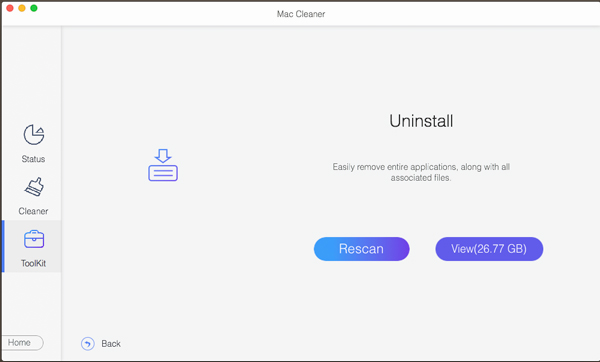
3. AdımKaldırılacak Office programını LView
"Görüntüle" düğmesine tıklayın, Office için taranan uygulamalara göz atabilirsiniz. Kaldırmak veya kaldırmak istediğinizi seçin, uygulamanın konumu, dosya boyutu ve önbellek dosyaları gibi Office programının ayrıntılarını görüntüleyebilirsiniz.
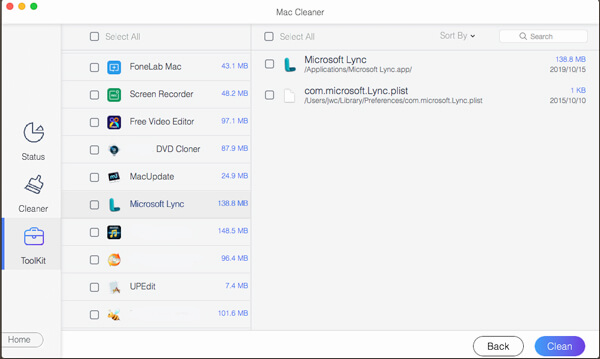
4. AdımMac üzerinde Microsoft Office'i kaldırın
Bundan sonra, Word, Excel ve diğer dosyalar gibi Microsoft Office'i ve ayrıca önbellek dosyalarını seçebilirsiniz. Office'i Mac'inizden tamamen kaldırmak için "Temizle" düğmesine tıklayın. Yöntemde, tüm dosyaları herhangi bir parça olmadan kaldırabilirsiniz.
Daha fazla bilgi için Mac kaldırıcıları Office'i Mac'ten kaldırmak için lütfen buradan kontrol edin.
Bölüm 2: 3 Office 2016 / 2011'i Mac'ten Kaldırma Yöntemleri
Office 2016 veya Office 2011'i Mac'ten kaldırabileceğiniz daha fazla yöntem aşağıda açıklanmıştır. Önbellek dosyalarını temizlemeyebilir veya Mac'teki Office lisans dosyasını kaldıramayabilir. Ancak, kaldırma işleminden sonra sorunsuz bir şekilde Mac için Microsoft Office'i yeniden yükleyebilirsiniz.
Yöntem 1: Office 2016 / 2011'i Uygulamalardan Kaldırma
Microsoft Office 2016'i kaldırmak için doğrudan bir yöntemdir. Uygulamayı kaldırmak için yöntemi zaten kullandıysanız, önbelleği Mac Cleaner veya komut satırı ile temizleyebilirsiniz.
1. AdımMacBook'unuzdaki Finder'dan "Uygulamalar" a gidin.
2. AdımKlavyedeki Komuta basın ve tüm Office uygulamalarını seçmek için tıklayın.
3. AdımBundan sonra, Ctrl + seçtiğiniz bir Office uygulamasına tıklayın ve Microsoft Office 2016'yı kaldırmak için "Çöp Kutusuna Taşı" düğmesine tıklayın.
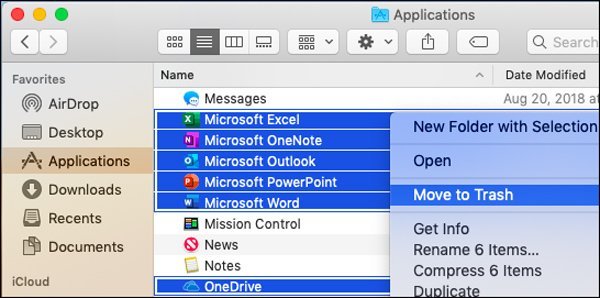
Yöntem 2: Kullanıcı Kitaplığı Üzerinden Office 2016 / 2011’i Temizleme
Diğer iki yöntemden farklı olarak, Mac için Office'i kaldırmak daha karmaşık bir yöntemdir. Ancak yalnızca Excel, Word veya Mac'teki diğer programları silmeniz gerekirse, önerilen bir yöntem olmalıdır. Sadece aşağıdaki gibi daha fazla ayrıntı öğrenin.
1. AdımFinder'a gidin ve Command + Shift + g tuşlarına basın. ~ / Library komut satırına girin ve "Git" düğmesine tıklayın.
2. AdımBundan sonra, "Kapsayıcılar" klasörüne gidebilir, aşağıdaki klasörü seçebilir ve bunları çöp kutusuna taşıyabilirsiniz. Bazı klasörler mevcut değilse, sadece mevcut olanları silmeniz gerekir.
- com.microsoft.errorreporting
- com.microsoft.Excel
- com.microsoft.netlib.shipassertprocess
- com.microsoft.Office365ServiceV2
- com.microsoft.Outlook
- com.microsoft.Powerpoint
- com.microsoft.RMS-XPCService
- com.microsoft.Word
- com.microsoft.onenote.mac
3. AdımOffice'in Outlook verilerini kaldırmak için, "Kitaplık" klasörüne dönmek için geri okuna tıklayın ve "Grup Kapsayıcıları" nı açın. Ctrl tuşunu basılı tutarak bu klasörlerin her birine tıklayın ve Çöp Kutusuna Taşı.
- UBF8T346G9.ms
- UBF8T346G9.Office
- UBF8T346G9.OfficeOsfWebHost
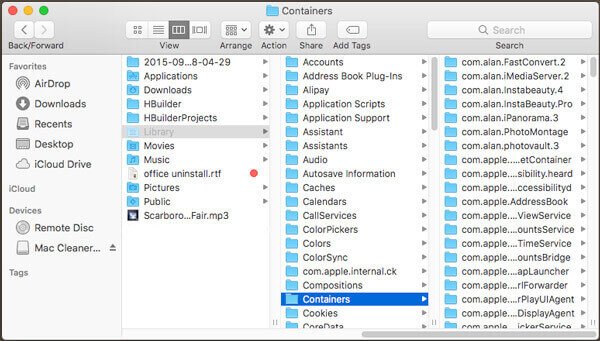
Yöntem 3: Office 2016 / 2011'i Dock'tan Kaldırma ve Yeniden Başlatma
Office 2016 / 2011'i Dock'tan kaldırma Microsoft Office'i Mac'te kaldırmak için başka bir kolay yöntemdir. Microsoft Office 2016 Mac'inizdeki Dock'a yerleştirilirse, kaldırma işlemini birkaç tıklamayla kolayca tamamlayabilmenizin yöntemi budur.
1. AdımDock'ta Excel, Word, PowerPoint veya başka bir Office programı mevcutsa, uygulamaya Ctrl + tıklayın.
2. AdımMac'te Word / Excel'i silmek için "Seçenekler" seçeneğini seçin ve bu menüden "Dock'tan Kaldır" ı seçin.
3. AdımOndan sonra tek yapmanız gereken Mac'inizi yeniden başlatmak. Microsoft Office 2011 / 2016 tamamen kaldırılacak.
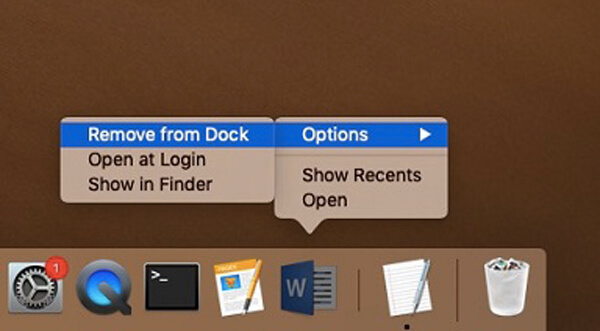
Sonuç
Yukarıdaki yöntemlerin yanı sıra, Mac üzerinde Office'i tamamen kaldırmak için Office 2016 kaldırma komut dosyasını da kullanabilirsiniz. Yeni başlayanlar için karmaşık bir görev olmalıdır. Aslında, Mac'te Office'i kaldırmak zor bir iş değildir, ancak önbelleği ve günlükleri nasıl temizleyeceğiniz bir baş ağrısı sorunudur. Sadece önerilen yöntemler hakkında daha fazla bilgi edinin ve uygun olanı seçin.








